フォームの表示名変更での落とし穴
こんにちは。
EMOROCOサービス部の東辻です。
はじめに
いきなりですが軽く自己紹介をさせてください。
私は今年から未経験でIT業界に就職した、まだまだ未熟なエンジニアです。
日々の業務がほとんど初めてのことで毎日たくさん疑問が生まれています。そこで、
私が日々の業務で経験した落とし穴や便利だと思った機能などを
同じIT初心者の方に共有し、少しでも力になれたらなという思いでこれからブログにて発信していこうと
思っています。
そのため、経験豊富な方からすると当然のことだと思われるかもしれませんが、
温かい目で見守っていただければ幸いです。
フォームとは
基本的な知識なので今回は簡単に説明します。
フォームとは、エンティティに格納されたデータ1件の詳細を表示したり、
内容の更新を行ったりする画面です。
フォームの表示名変更でやりがちな間違い(失敗例)
※ここでは私が実際に間違えた失敗例を挙げています。
今回は表示名「Account」を変更します。
1.表示名を変更したいフォームをクリックし、編集画面を開く。
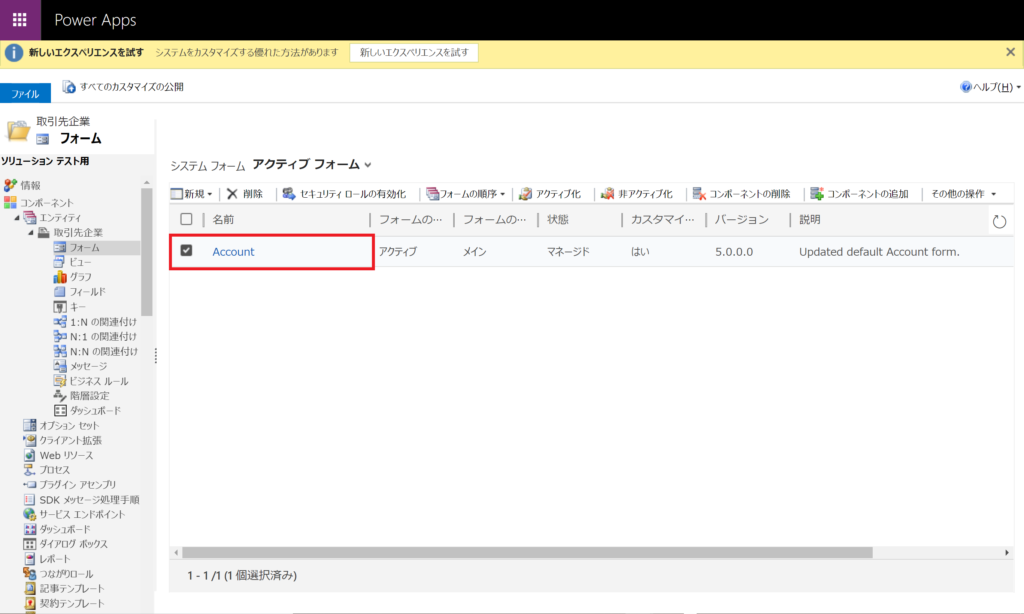
2.画面左上の「名前を付けて保存」を押下。
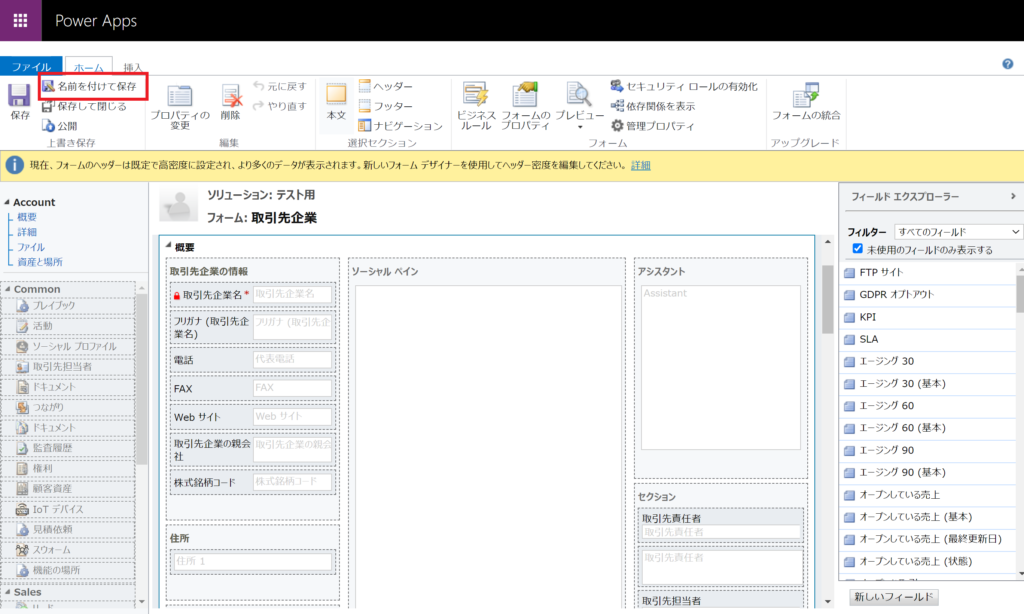
3.変更したい任意の名前を入力し、「OK」ボタンを押下。
(今回はフォーム1と入力しています。)
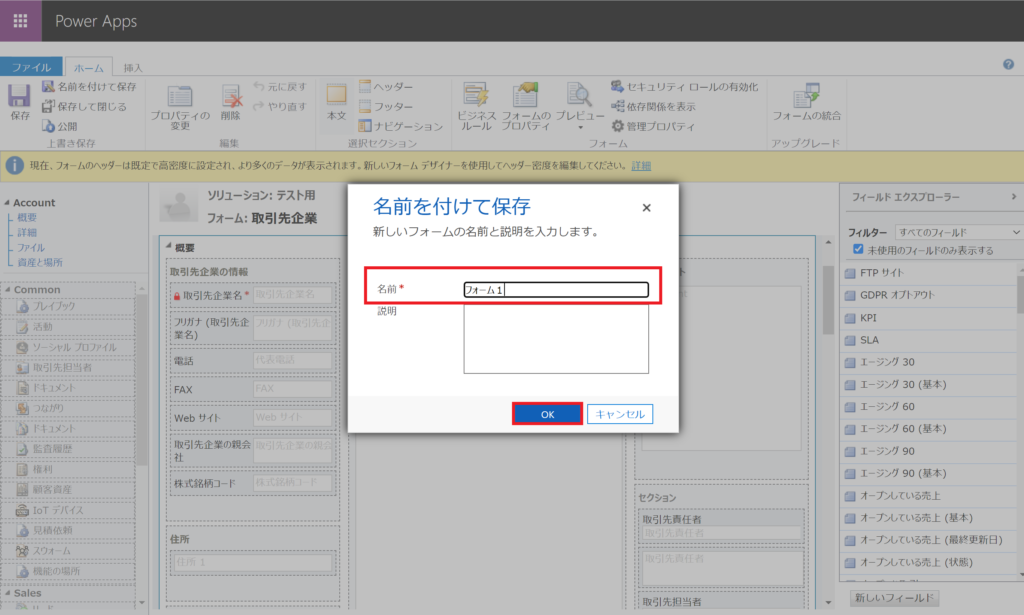
4.「保存して閉じる」ボタンを押下。
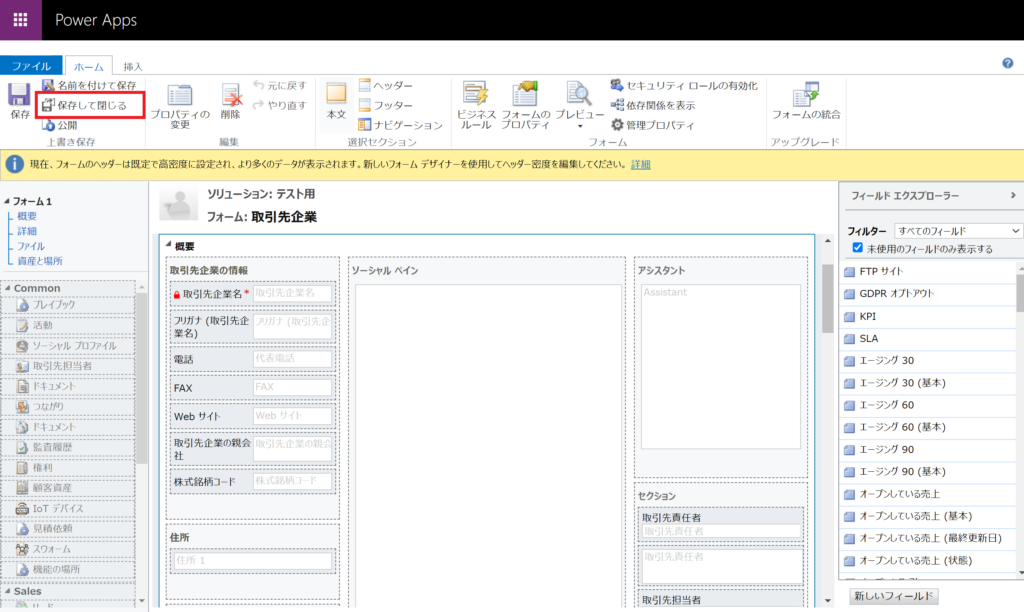
するとどうでしょう、思っていた表示名変更とは違う感じだと思います。
僕もはじめあれ?となりました。
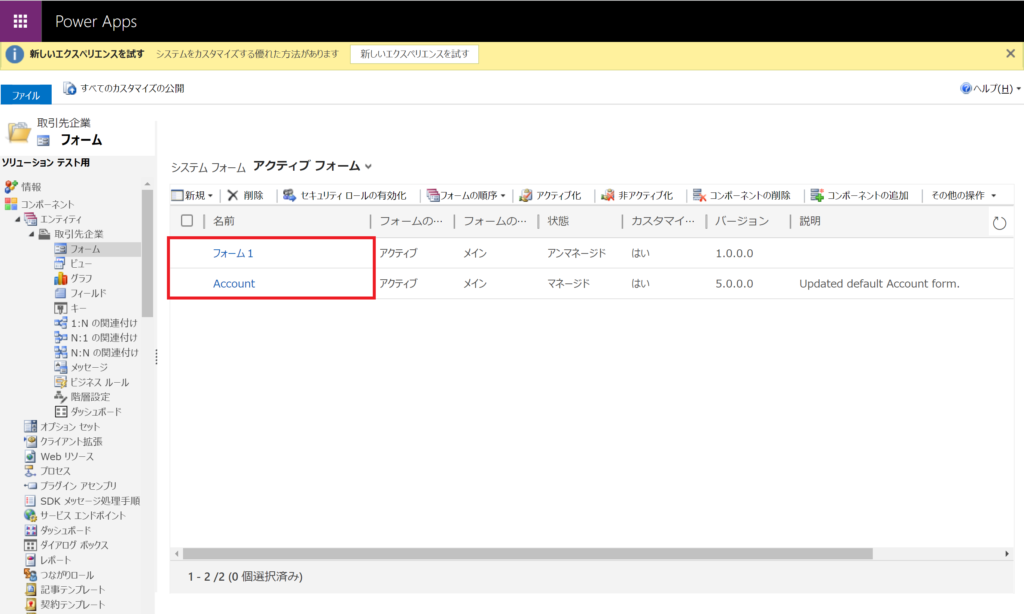
このように「名前を付けて保存」すると選択したフォームをベースに新規のフォームを
作成することが可能です。
似たようなフォームを複数作成する際には便利な機能かもしれませんが、
表示名だけを変更したい!というときは別の操作方法になるので注意が必要です。
では、次に正解を見ていきましょう。
フォームの表示名変更の正解
1.先ほどと同じように、表示名を変更したいフォームをクリックし、変更画面を開きます。

2.画面上方にある「フォームのプロパティ」をクリックし開きます。
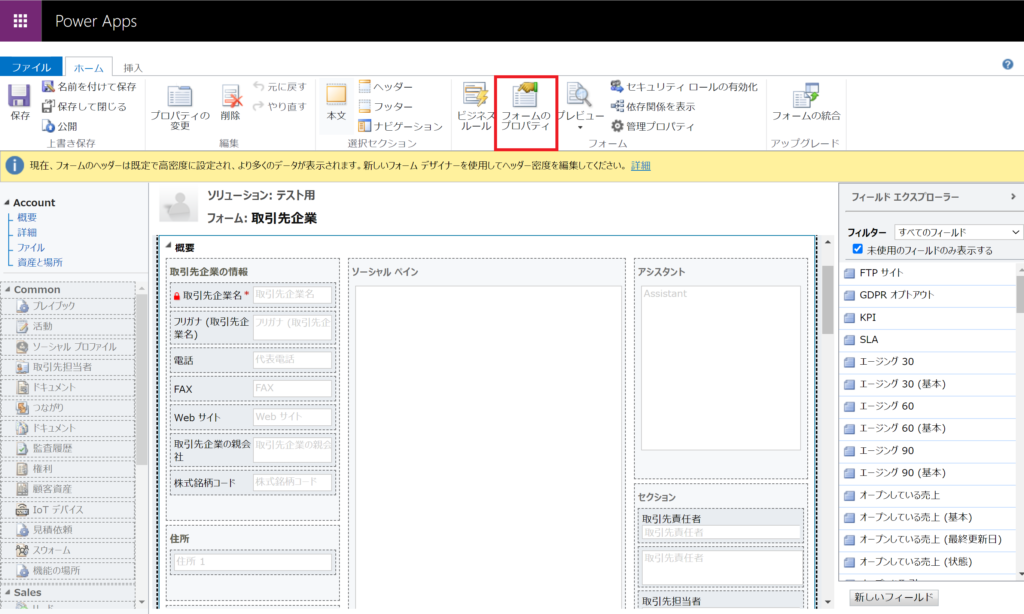
3.プロパティ内の「表示」を開きます。
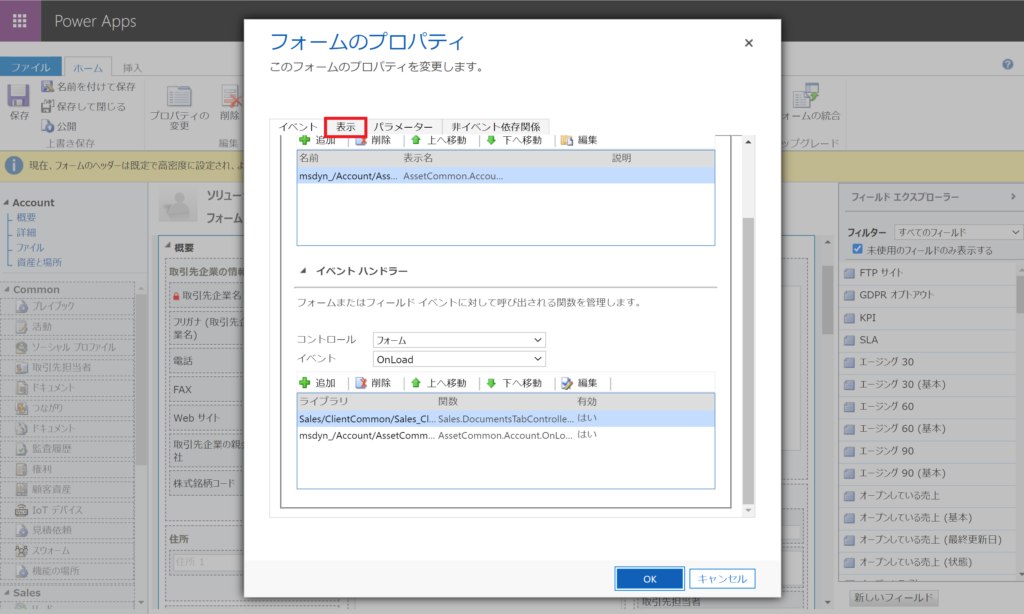
4.名前のフォーム名に任意の変更したい表示名を入力し、「OK」ボタンを押下。
(今回はフォーム1と入力します。)
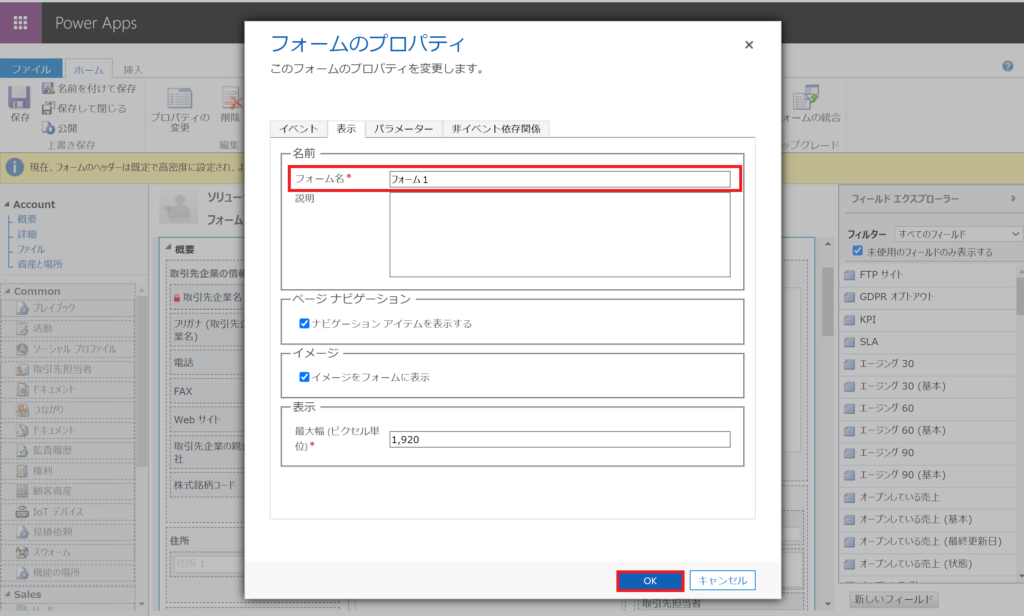
5.画面左上の「保存して閉じる」ボタンを押下します。(環境に反映させる場合は公開しなければなりません)
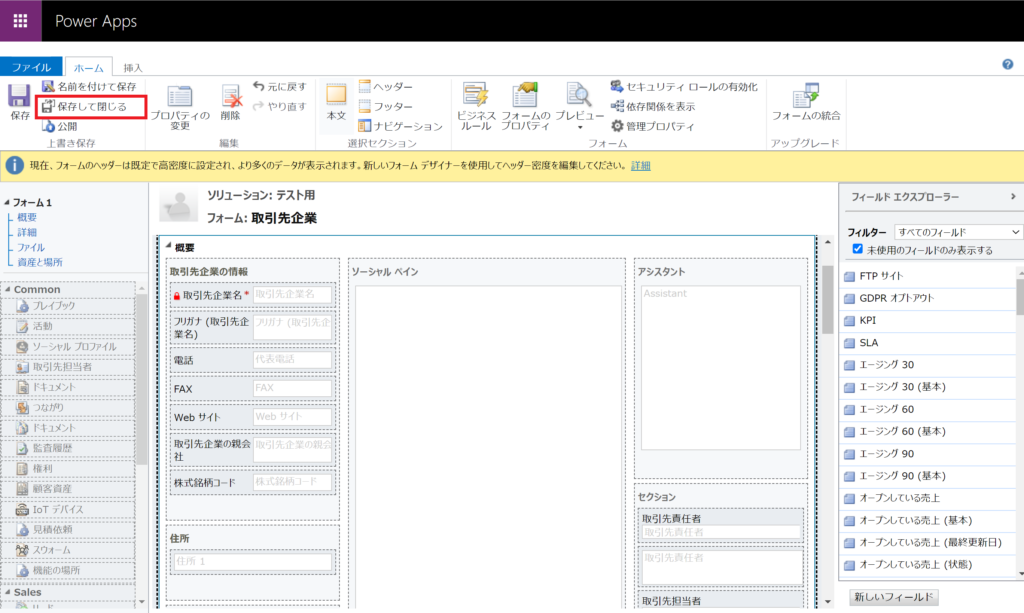
すると新たなフォームも作成されることなく表示名だけが変更されました。
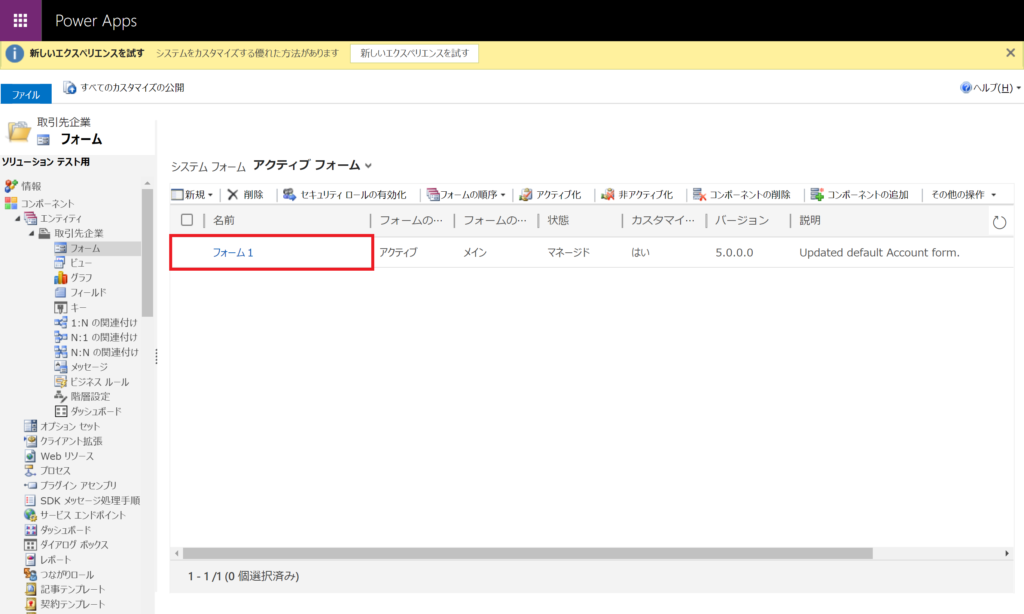
以上、フォームの表示名変更で間違えがちな罠&フォームの表示名変更の方法の紹介でした。
おわりに
ここまで読んでいただき、ありがとうございました。
まだブログでの発信に慣れていないので醜い点はたくさんあるとは思いますが、
今後業務中に学んだことや体験したことを記録するという思いも含めて発信していきますので
よろしくお願いします。

